Wix 레스토랑: 자동 할인 생성하기
4 분
페이지 메뉴
- 자동 할인 생성하기
- 수동으로 할인 활성화 및 비활성화하기
- 자주 묻는 질문
중요!
이 도움말은 새로운 Wix 온라인 주문 앱에 대한 도움말을 제공합니다.
자동 할인을 생성해 고객이 쿠폰 코드를 입력할 필요 없이 할인된 가격으로 아이템을 주문하도록 설정하세요. 고객이 할인 대상에 해당하는 아이템을 주문하면 할인이 자동으로 적용됩니다. 일부 또는 모든 메뉴 아이템, 특정 메뉴 또는 특정 메뉴 섹션에 대한 자동 할인을 생성할 수 있습니다.
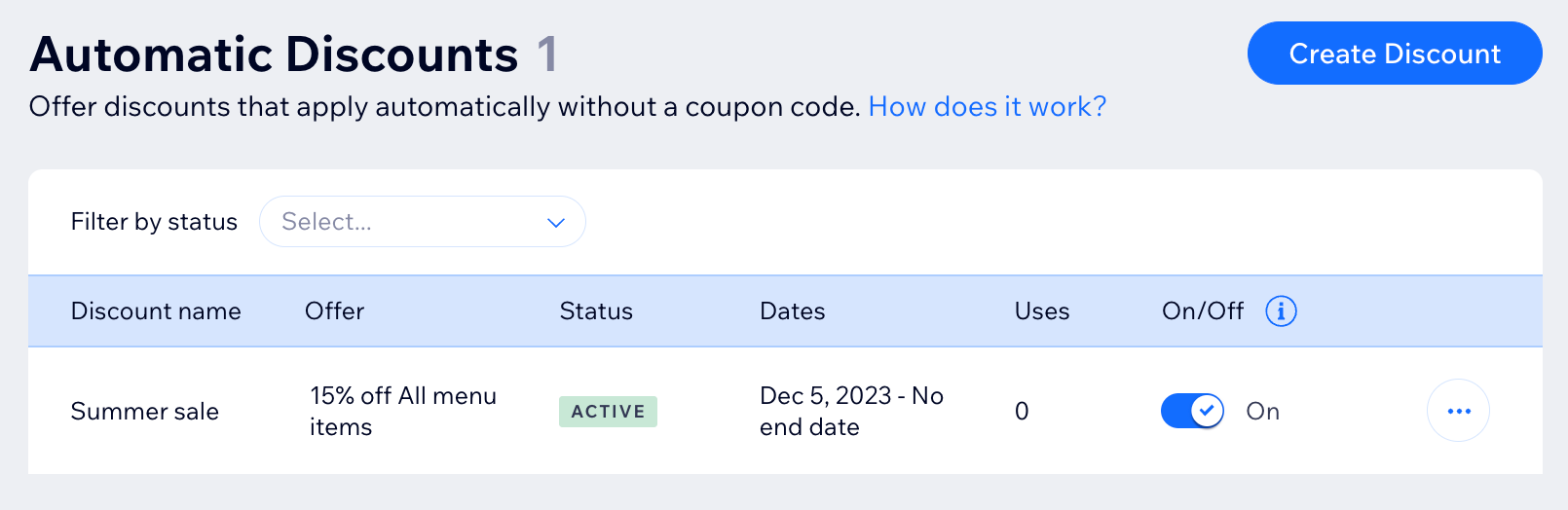
도움말:
판매자와 고객 모두의 편의를 위해 동일한 메뉴 아이템, 메뉴 섹션 또는 메뉴에 적용되는 자동 할인을 두 개 이상 생성하지 않는 것이 가장 좋습니다.
자동 할인 생성하기
자동 할인을 생성하고 적용 대상을 결정하세요. 고객은 사이드 카트 및 카트 페이지에서 할인 이름을 확인할 수 있습니다.
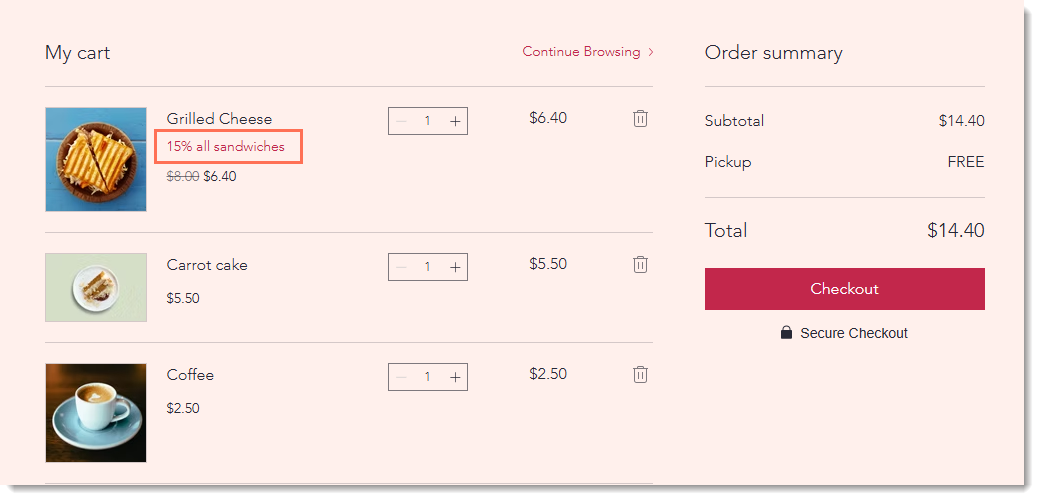
할인된 금액은 체크아웃 페이지의 주문 요약에도 표시됩니다.
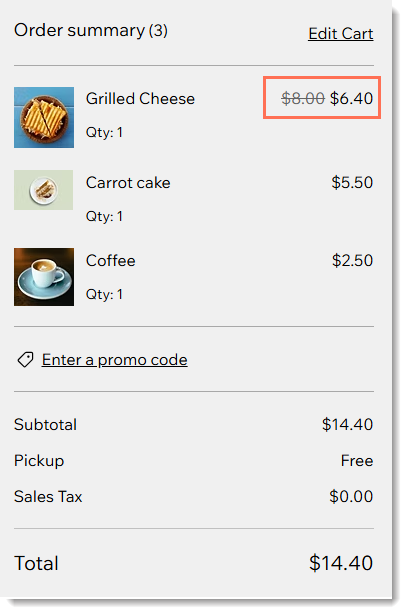
자동 할인을 생성하려면:
- 사이트 대시보드에서 자동 할인으로 이동합니다.
- 할인 추가를 클릭합니다.
- 일반 할인을 선택한 후 계속을 클릭합니다.
- 할인 이름을 입력합니다.
도움말: 이 이름은 고객에게 표시됩니다. - 할인 유형 드롭다운에서 할인 유형을 선택하고 필요한 세부 정보를 입력합니다.
참고: 정액 할인을 제공하는 경우(예: $10 할인) 이는 주문 내 모든 해당 아이템에 적용됩니다. - (선택 사항) 할인을 적용하기 위한 최소 요구 사항을 설정합니다.
- 최소 수량(예: 3개 주문 시 $10 할인):
- 최소 주문 수량 체크 상자를 선택합니다.
- 아이템 수를 입력합니다.
- 최소 금액(예: 샐러드에 $50 이상 구매 시 $10 할인):
- 최소 주문 금액 체크 상자를 선택합니다.
- 최소 주문 금액을 입력합니다.
- 최소 수량(예: 3개 주문 시 $10 할인):
- 할인 혜택을 제공할 항목을 선택합니다.
- 전체 메뉴 아이템: 할인은 고객이 주문한 각 아이템에 적용됩니다.
- 특정 메뉴: 하나 이상의 메뉴를 선택합니다.
- 특정 섹션: 섹션을 하나 이상 선택합니다.
- 특정 메뉴 아이템: 하나 이상의 메뉴 아이템을 선택합니다.
- 할인이 시작되는 날짜 및 시간을 선택합니다.
- (선택사항) 할인이 종료되는 날짜를 선택합니다.
참고: 기본적으로 할인은 즉시 시작되며 종료되지 않습니다.- 종료일 및 시간 설정 체크 상자를 선택합니다.
- 할인이 종료되는 날짜 및 시간을 선택합니다.
- 저장을 클릭합니다.
수동으로 할인 활성화 및 비활성화하기
자동 할인 생성 시에는 시작 시간을 설정하고 선택적으로 종료 시간을 선택합니다. 언제든지 기존에 설정된 시간을 변경해 할인을 수동으로 활성화 및 비활성화할 수 있습니다.
사이트 대시보드에서 자동 할인으로 이동한 후 해당 할인 옆 버튼을 클릭하기만 하면 됩니다.
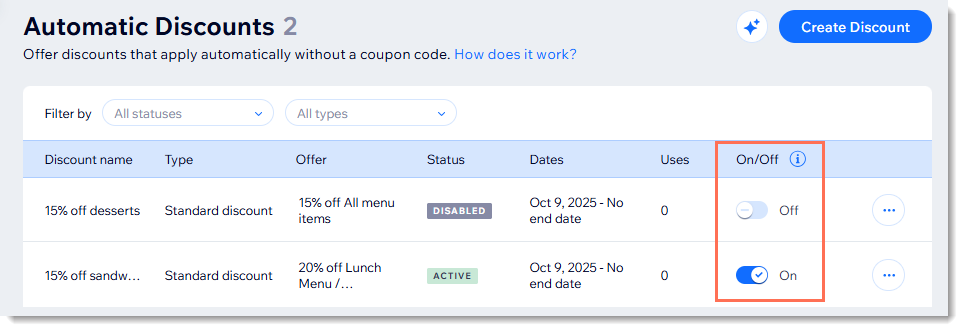
자주 묻는 질문
아래 질문을 클릭해 자동 할인에 대한 자세한 내용을 확인하세요.
생성한 자동 할인을 어떻게 편집, 복제, 삭제할 수 있나요?
고객에게 할인에 대한 정보를 알리는 가장 좋은 방법은 무엇인가요?
주문당 할인 아이템 수를 제한하면 고객이 여러 번 주문하는 것을 방지할 수 있나요?
"정액 할인(예: $10 할인)"은 어떻게 아이템 그룹에 적용되나요?
최소 수량 또는 금액을 설정한 경우, 최소에 포함되는 아이템은 무엇인가요?
하나의 주문에 두 개 이상의 자동 할인이 적용되면 어떻게 되나요?
할인의 시작일 및 종료일은 어떤 시간대를 기준으로 설정되나요?
수량 할인에는 어떤 제한이 있나요?


 아이콘을 클릭합니다.
아이콘을 클릭합니다. 